
【Sketchup建模·窗帘、布艺 】
首先画一道弧线
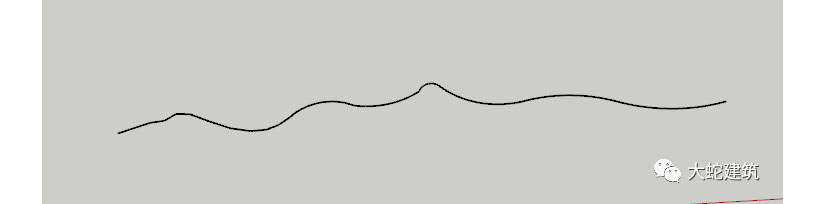
调节一下平滑度 然后显示所有结构线 选中上面一条继续使用拉线成面工具 也可以使用复制命令 复制第二个步骤的面 得到下图 选中其中的边线使用缩放工具 得到了窗帘一个 除了这种方式做布艺还可以 使用ClothWorks插件 首先这个插件大致长这个样子 先做一个桌子并设置为不可穿透物体 选择上面的面为布料 clothworks→make cloth 然后细分这个面使它栅格化 这里我选的是15 数字越小 栅格就越细分的越精细 点击下面这个像播放器的按钮 桌子上面的面就像布艺落下来 也可以用它做窗帘哦 ClothWorks用独有的拉普拉斯平滑 一键解决平滑问题 ClothWorks插件可以非常逼真的模拟布料收到重力、风力等外力而产生的变形 是不是超方便啦~ 那么~福利来啦~ 戳下面链接就可获得插件啦 链接:
https://pan.baidu.com/s/1-PGhKYheLgp9Cw6QaIwt1w 密码: 7y4e 【Sketchup建模·建筑、外立面 】 首先画一个圆,注意一下圆弧线的段数,这里我画的圆直径5700,段数90,只保留圆弧线。 选择几条小线段,这里我选了五条 然后使用插件曲面起伏工具 半径10000mm,半径越大,凸起的圆弧就越圆滑,然后向沿着z轴进行挤压操作。凭感觉选择抬升高度。 得到如下 然后按住Ctrl向圆心进行等比缩放 好了,我们看看用上面的这些参数能达到什么样的效果吧。 然后使 得到如下 然后把把段数改为1然后点击完成 在波浪出下方建立一个长方体组件,然后围绕圆心进行旋转和复制我的使用的参数是5°72个 得到如下 然后使用插件延组至顶工具得到如下 最终结果 大概就是这么一个思路~是不是很快很简单~ 情人节快到了 是不是还孤身一人 来来~薄荷绿蛙蛙送福利啦~ 是不是很期待 本期教程只要点赞转发评论就送女朋友(男朋友) 呵呵 别想了 不可能的 不过我还是可以送朵花花安慰你们受伤的心灵的 成果如下 其实很简单 只用了两个插件 一个是真实弯曲插件 个是路径成管插件 关于真实弯曲这个插件还有很多很方便的用途(等下说) 首先画出花瓣侧面弯曲的弧度 然后用偏移工具和推拉工具拉出厚度 画一个椭圆体利用剪切工具切出花瓣两侧的弧度 当然 花瓣的末端也是有分瓣和弧度的 再次利用减去工具 花瓣的形状是出来了 可是它没有立体的感觉 这时候就要用到真实弯曲插件了 这个插件可以将实例弯曲给点的程度 并且保留原始长度 插件界面组成一共两部分 (1)工具栏 (2)右击菜单栏 接下来看一下都有那些参数可以控制弯曲: 参数一:输入数字+mm(长度单位) 可以确定弯曲轴的长度。 参数二:直接输入数字 可确定弯曲的角度。 参数三:输入数字+"S", 可确定弯曲的分段数。 现在可以为所欲为的掰弯模型了 现在回到花瓣上 还有真实弯曲这个插件它弯曲的面是沿红轴线弯曲的 所以我们要更改下坐标轴 方法如下 然后使用真实弯曲插件 拉动推杆到想要的弧度和形状 然后调整一下宽度大小 经过这样一个变化 一个花瓣就做好了 接下来就是围绕圆心进行复制 调整每一个花瓣的大小和高度 再根据之前的方法做一些还没有绽放的花瓣 组合一下 再用路径跟随和模型交错做花托 利用贝兹曲线画一条曲线 再用路径成管工具做花杆 然后一朵花花就做好啦 是不是对真实弯曲这个插件动心了呢~ 插件下载链接 链接: https://pan.baidu.com/s/1tNd_73zIqNiqEq06xqnorg 如果大家想了解更多相关知识可以关注我们的微信公众号:
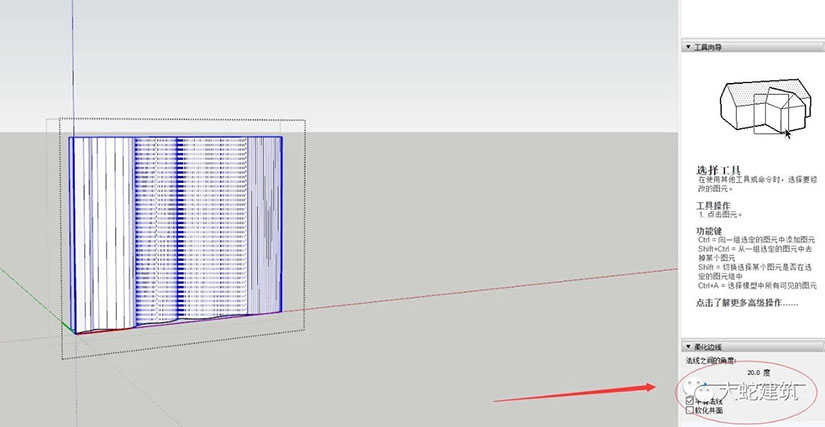
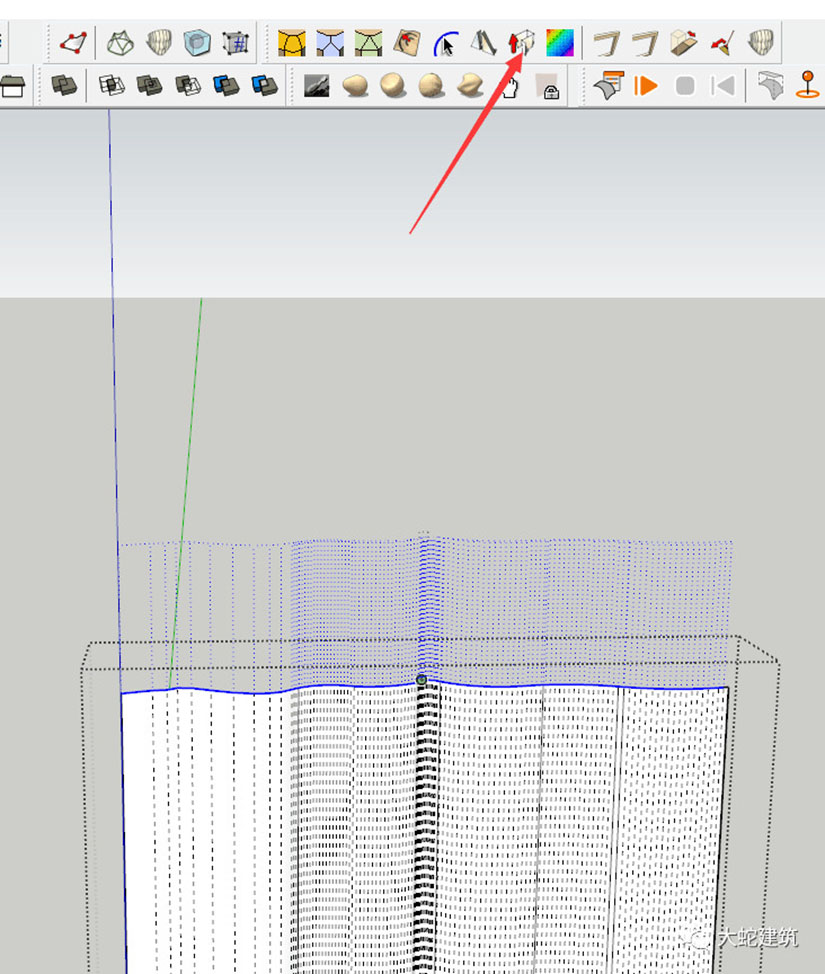
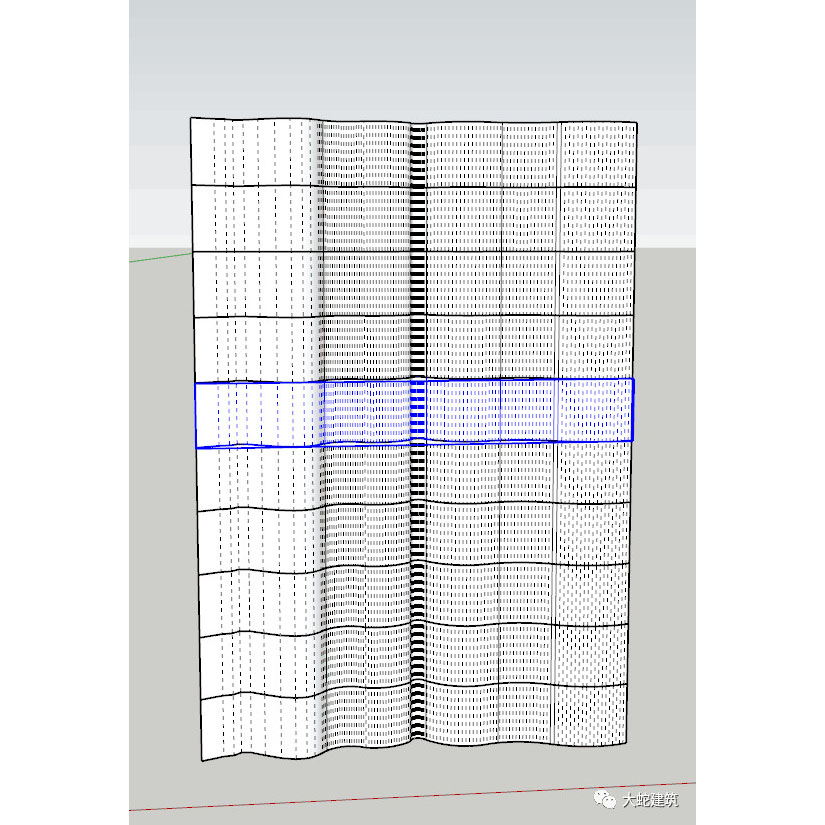
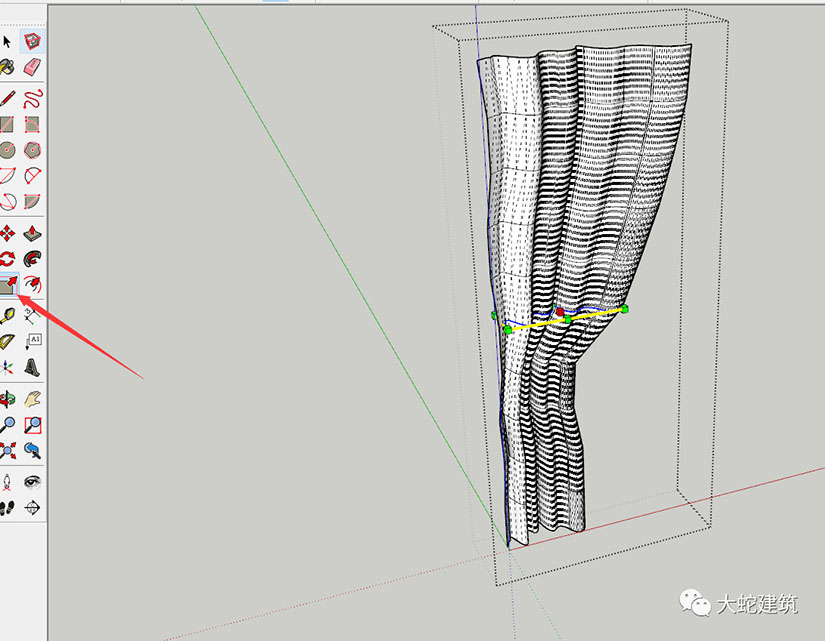
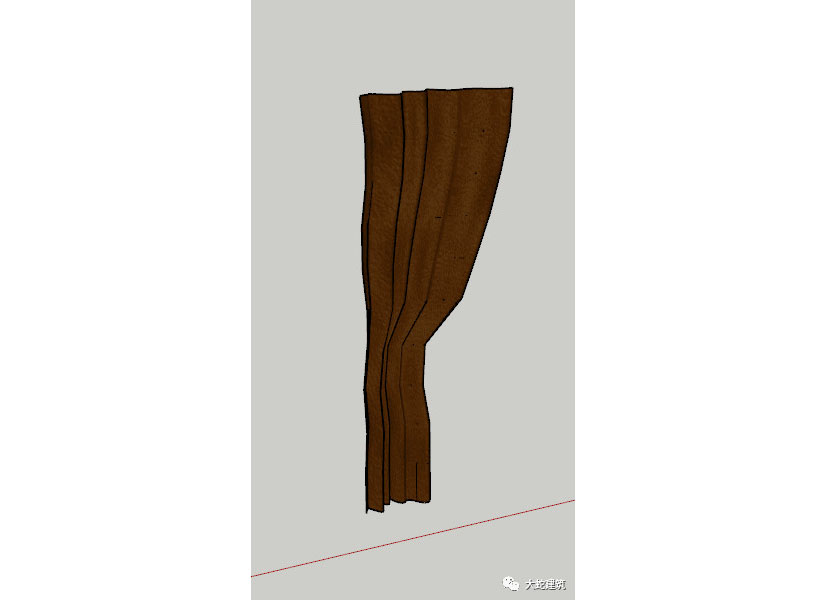
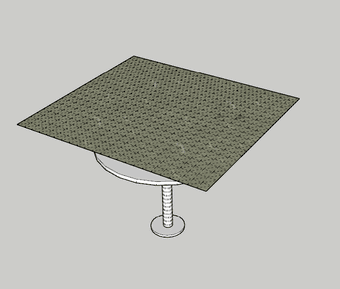

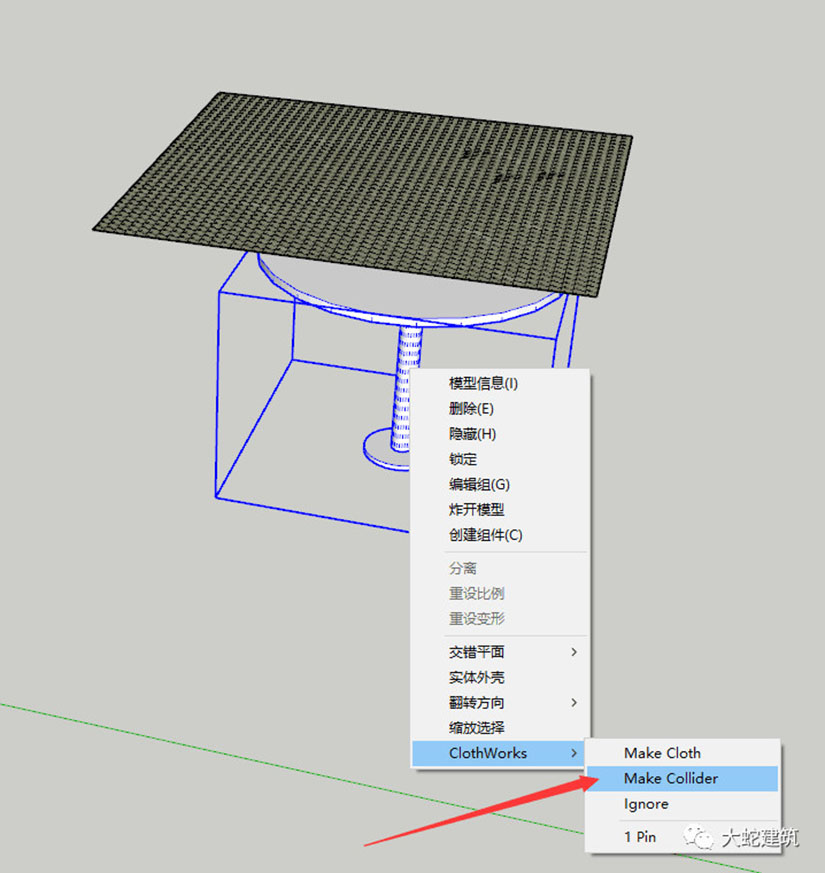

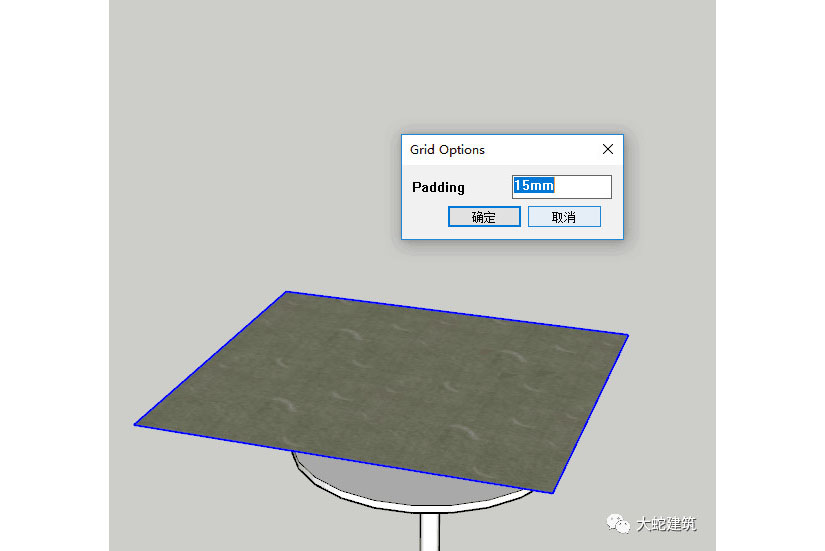


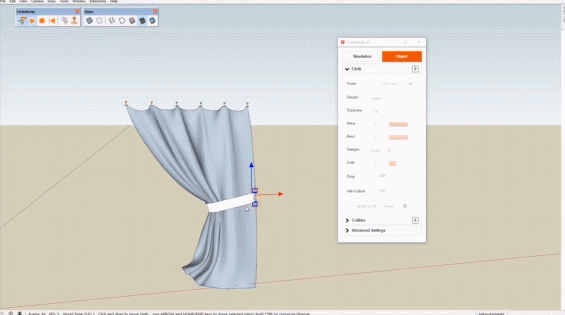


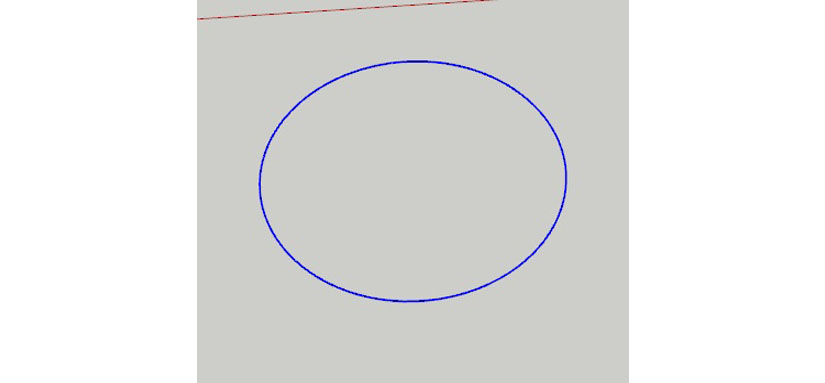
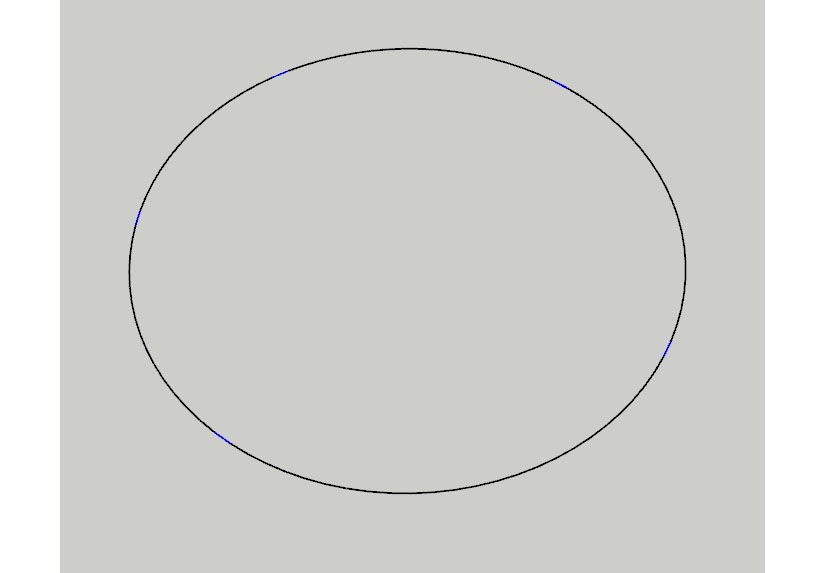


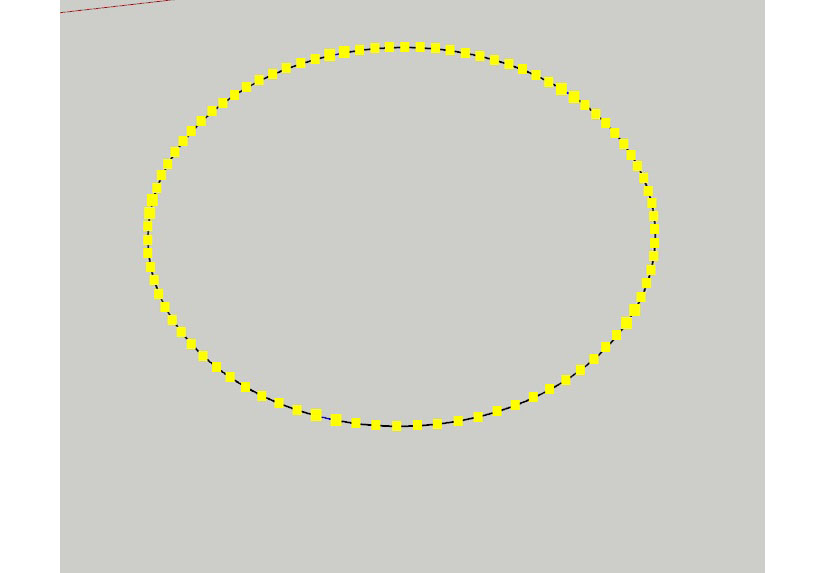

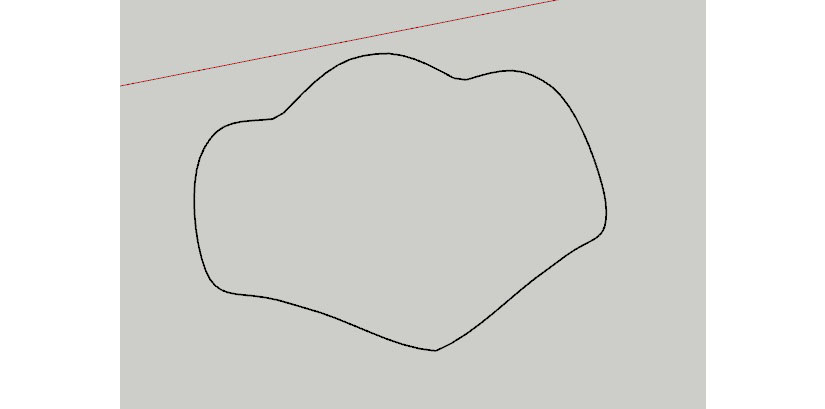
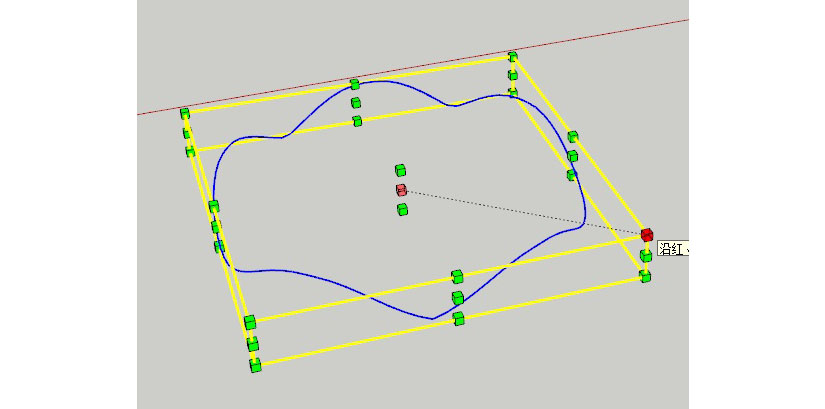
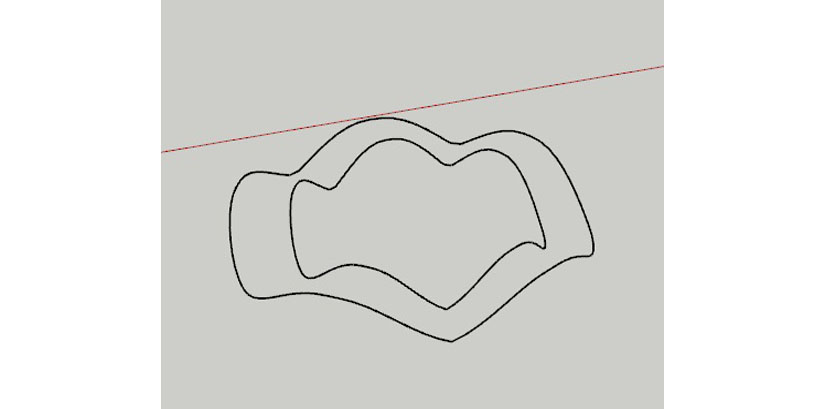 用插件曲线放样工具
用插件曲线放样工具

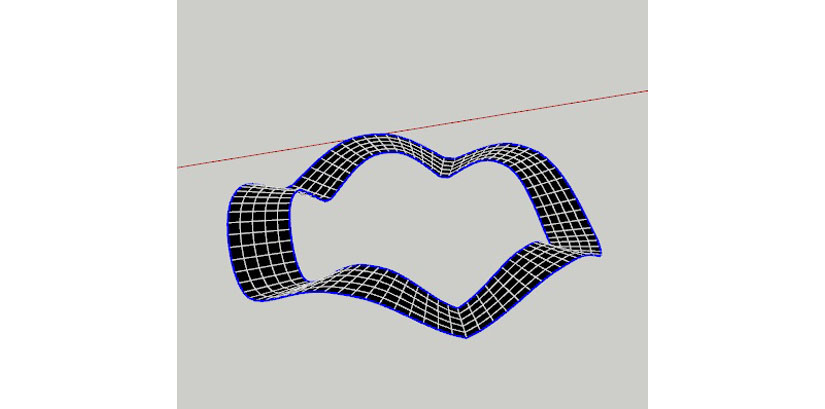
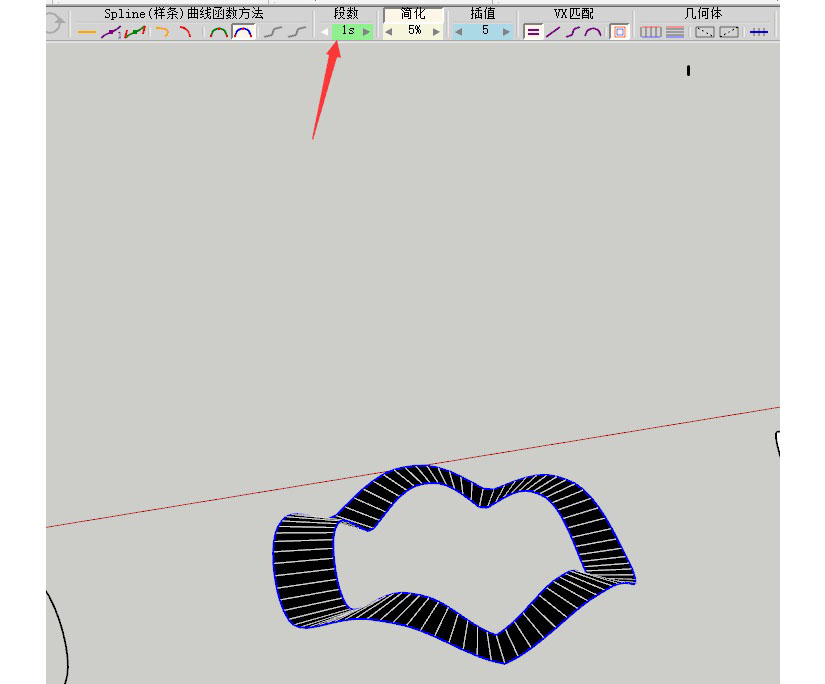
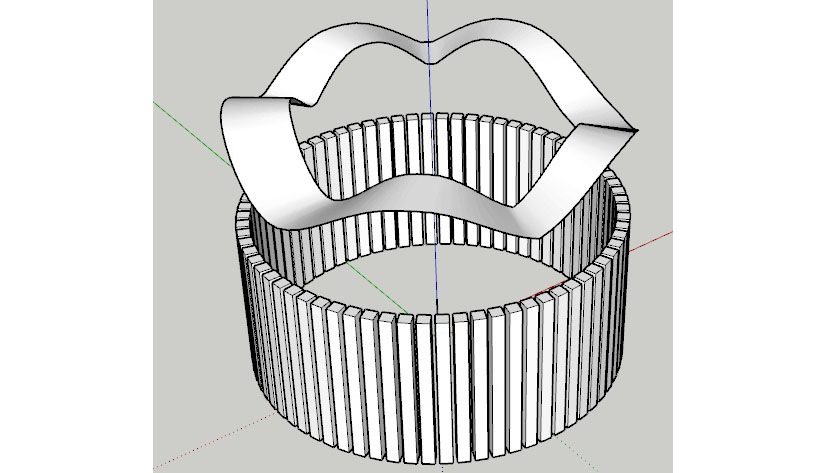
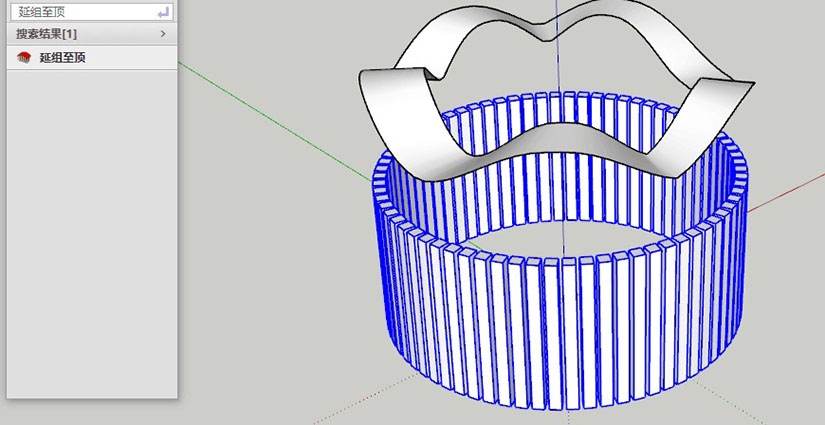
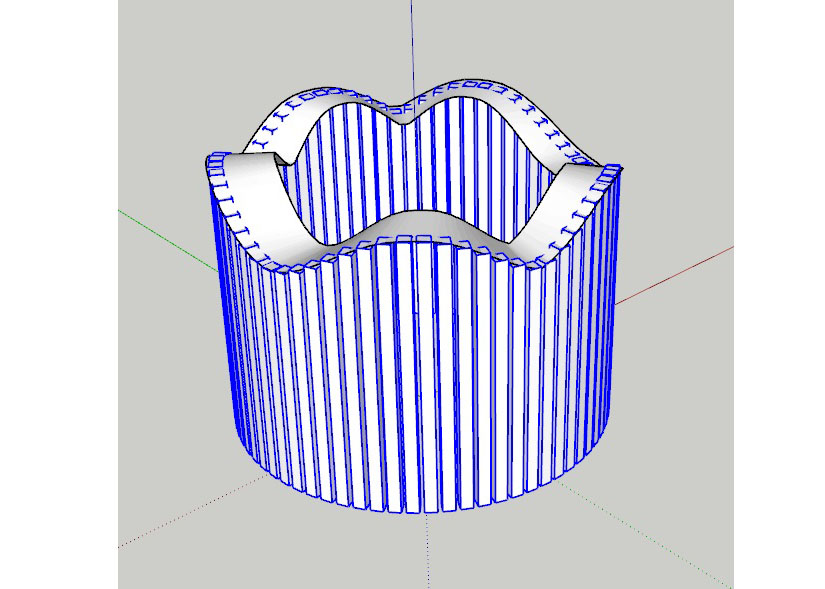
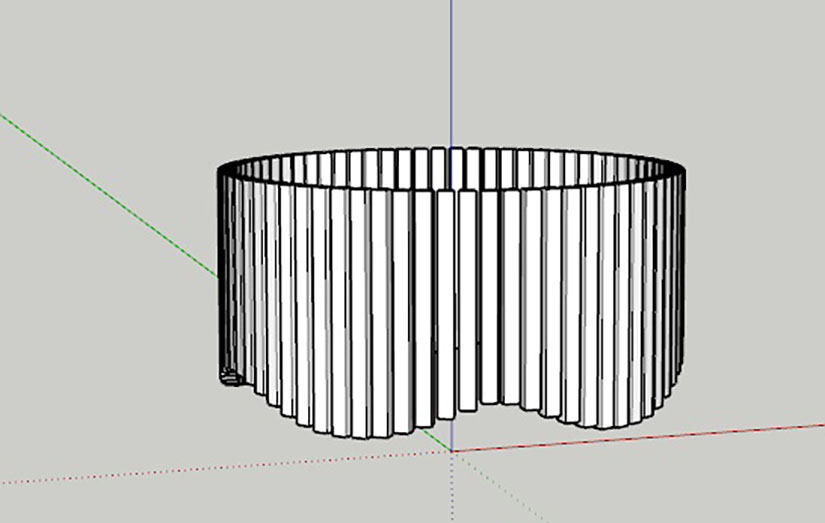
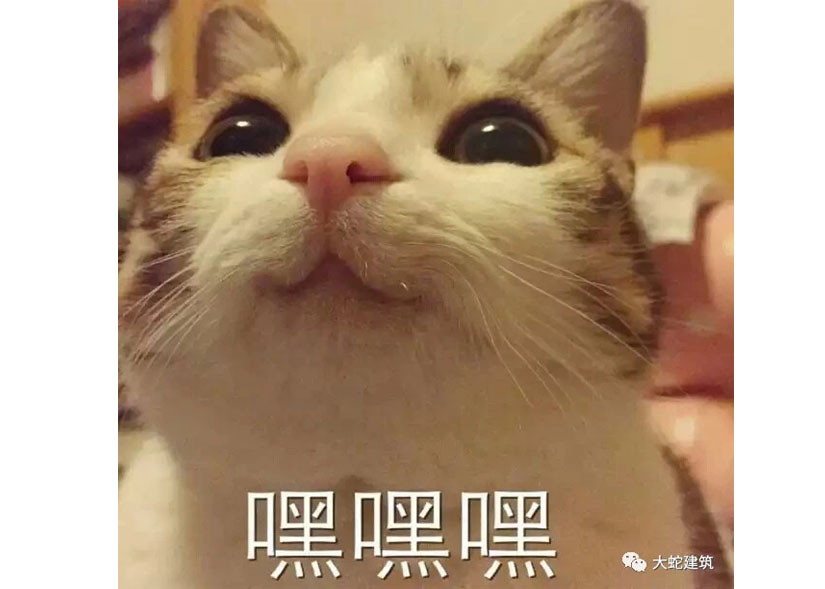


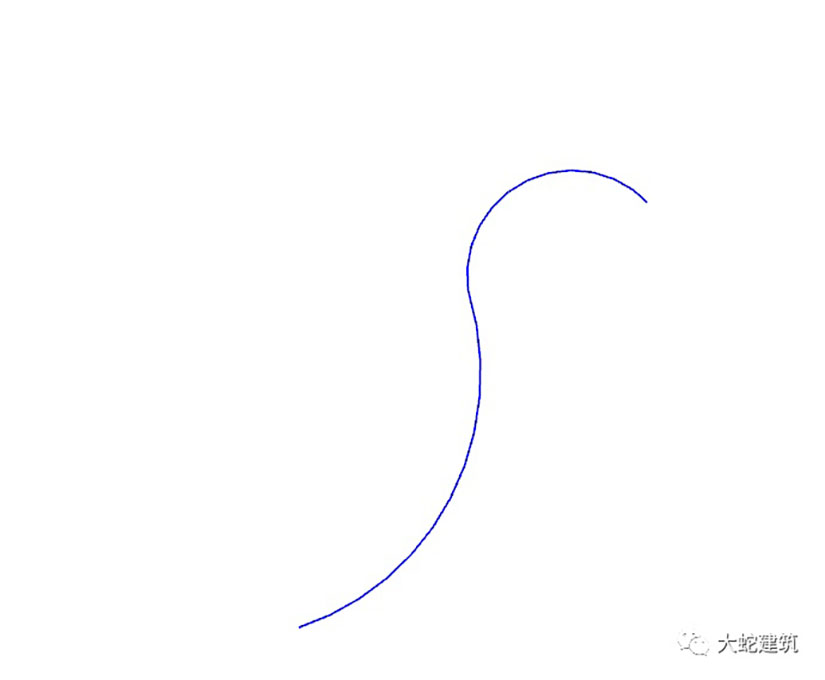
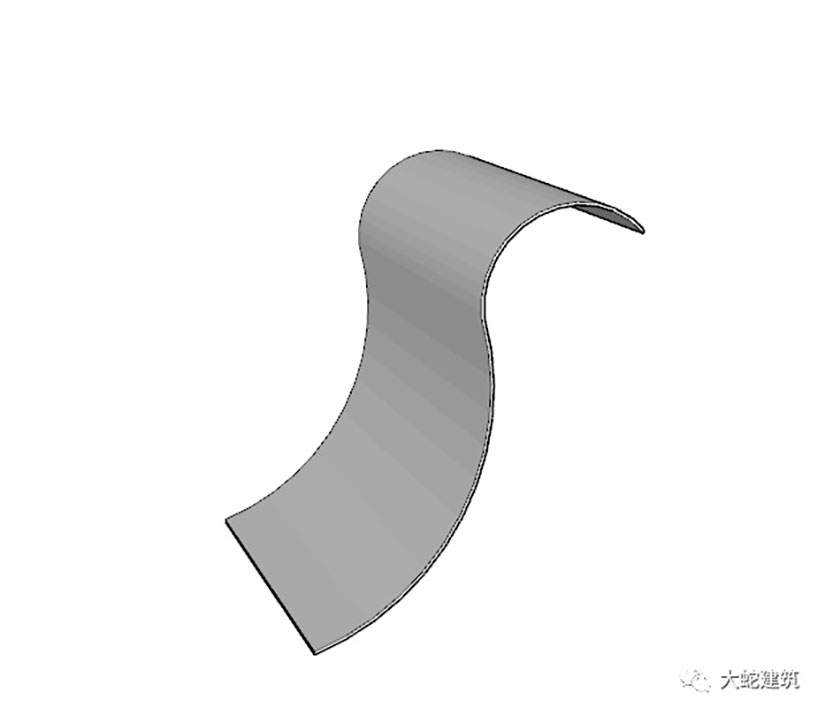

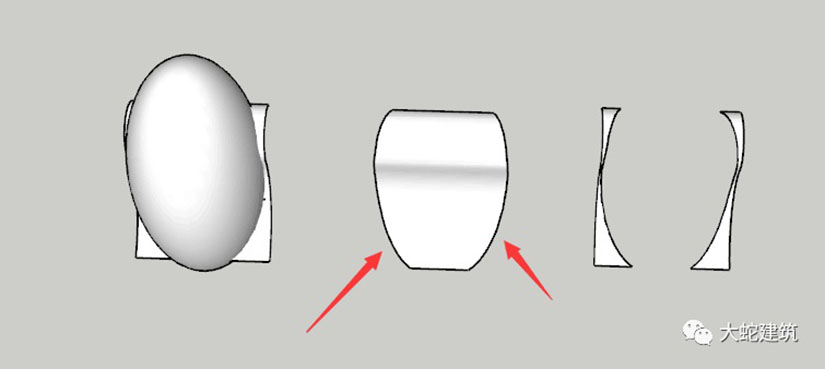


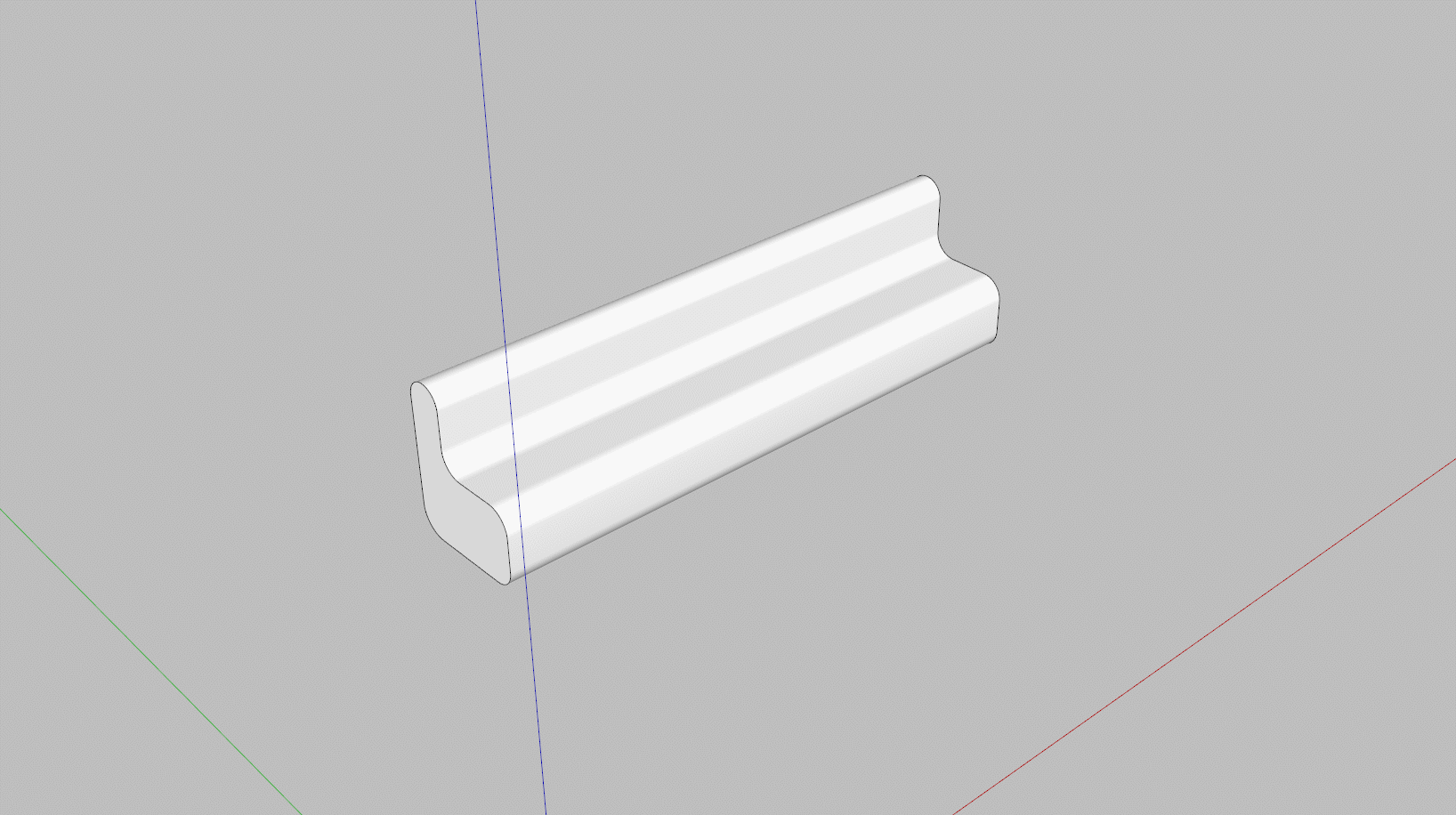

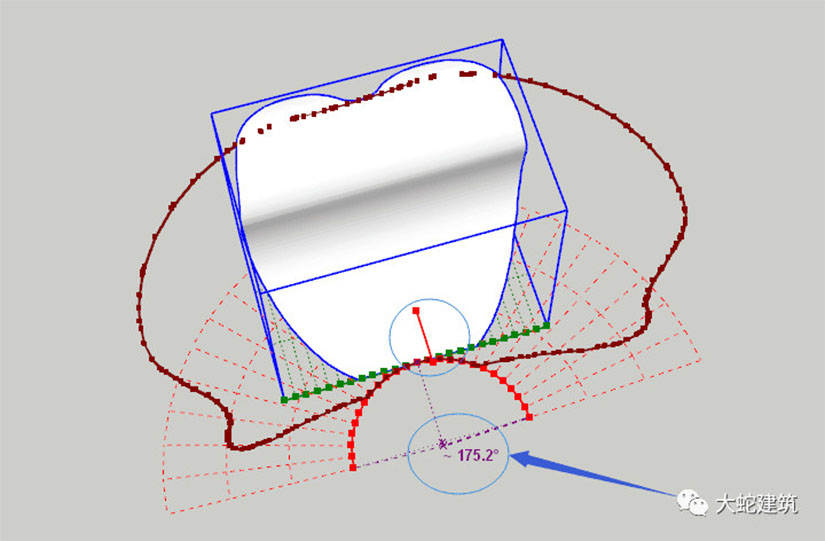

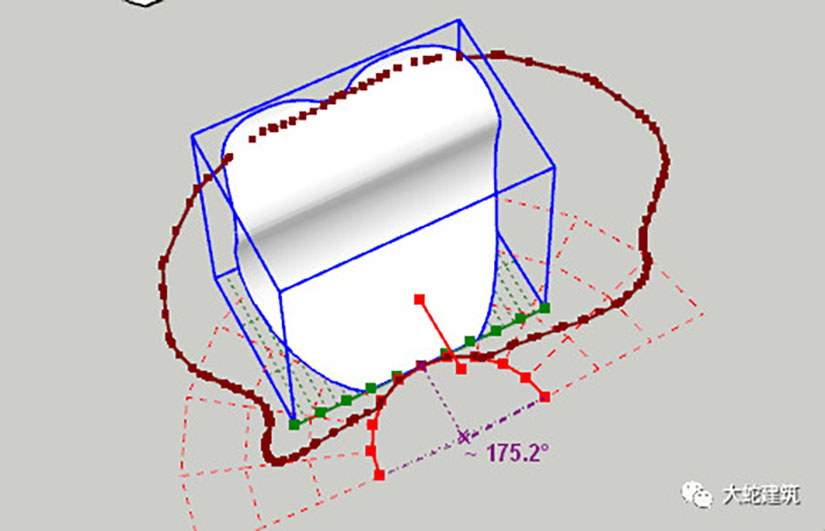

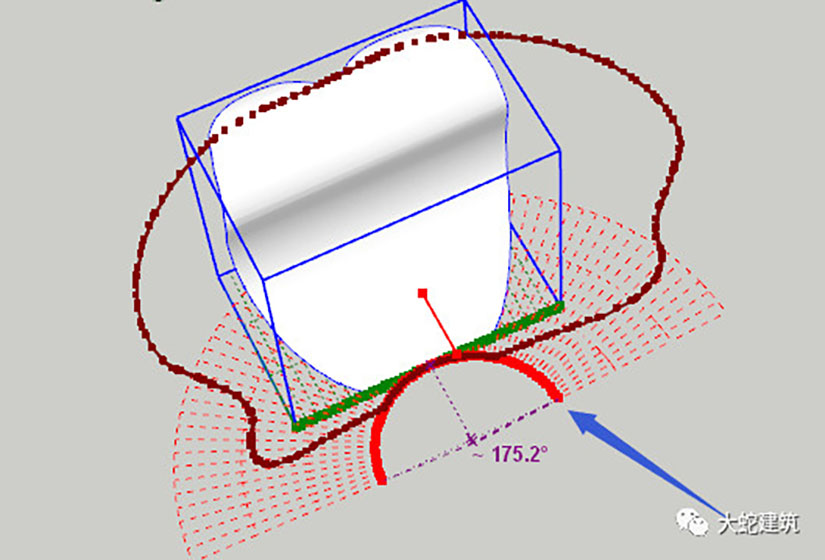


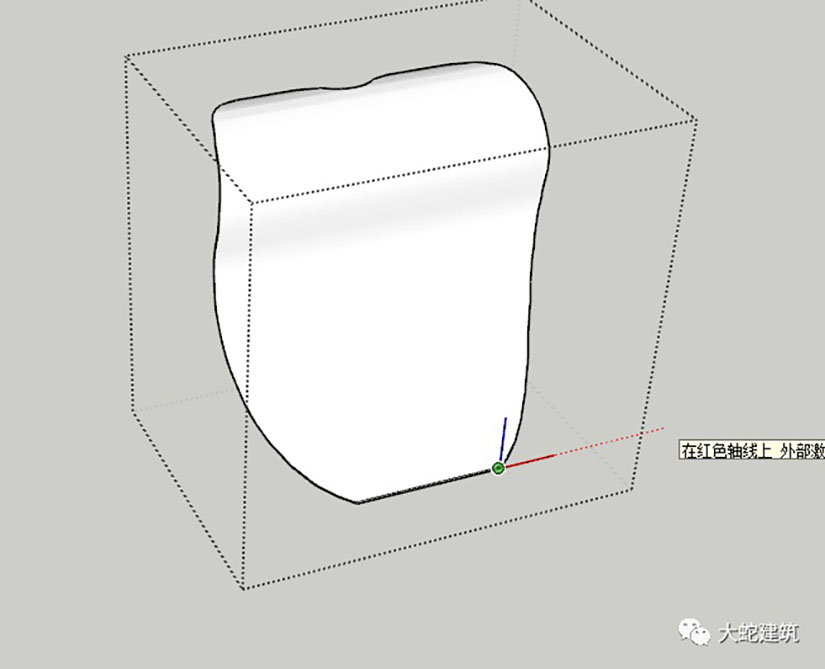
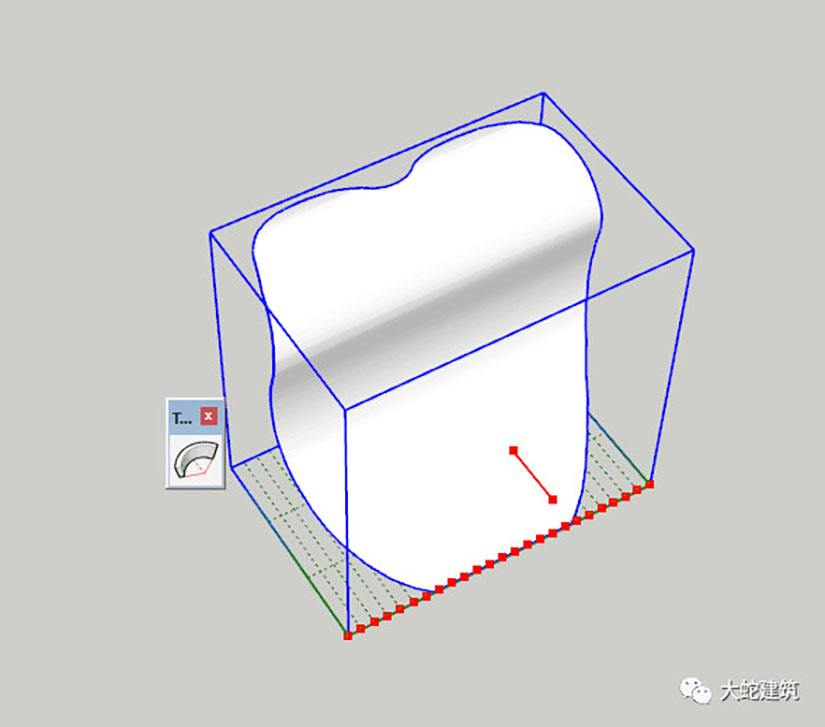
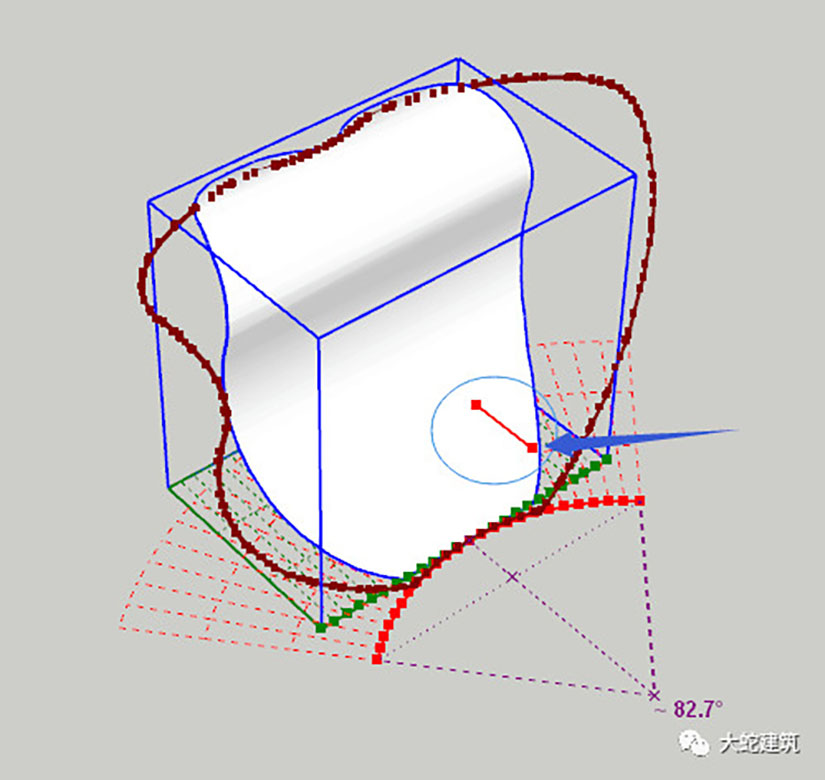
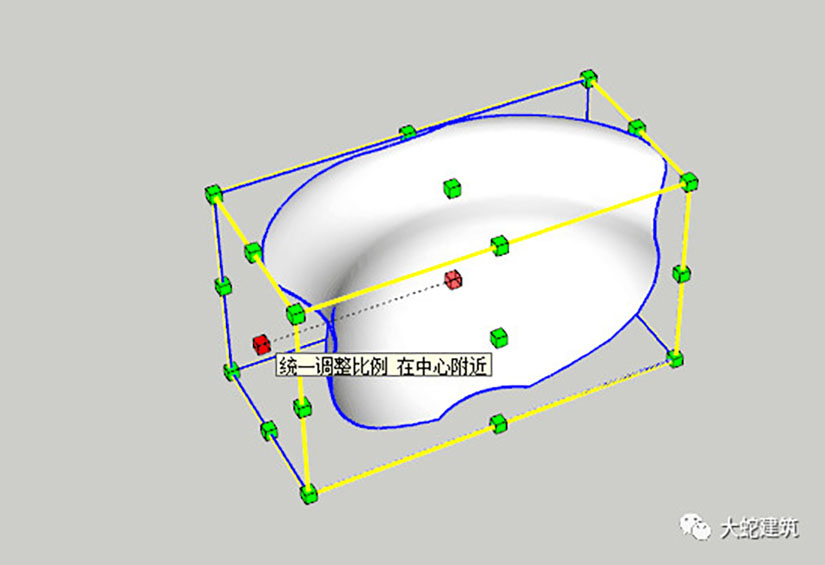

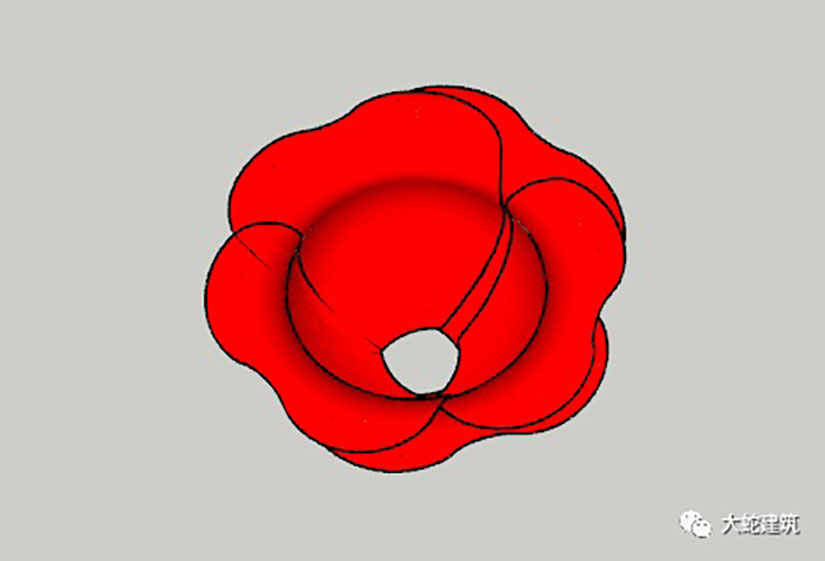
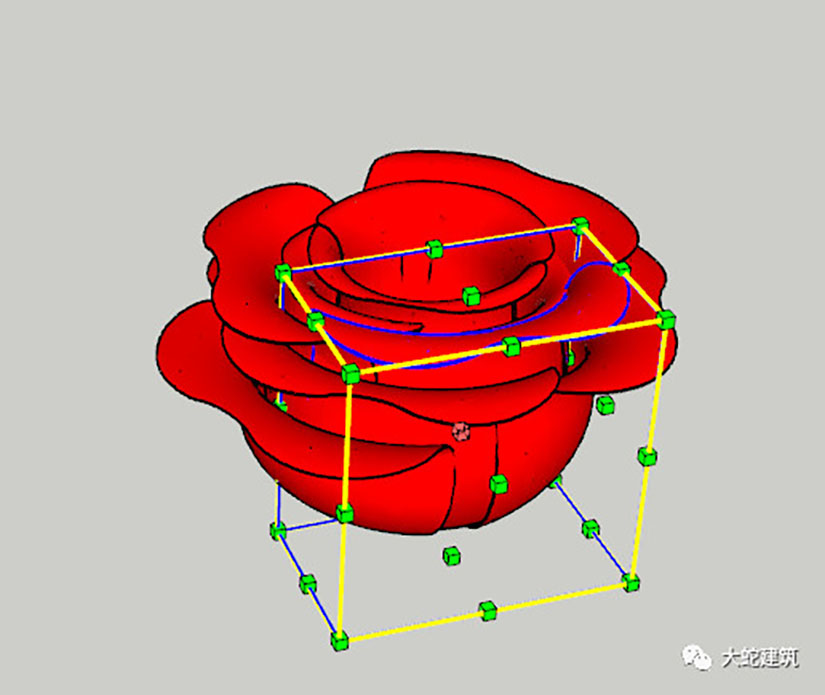
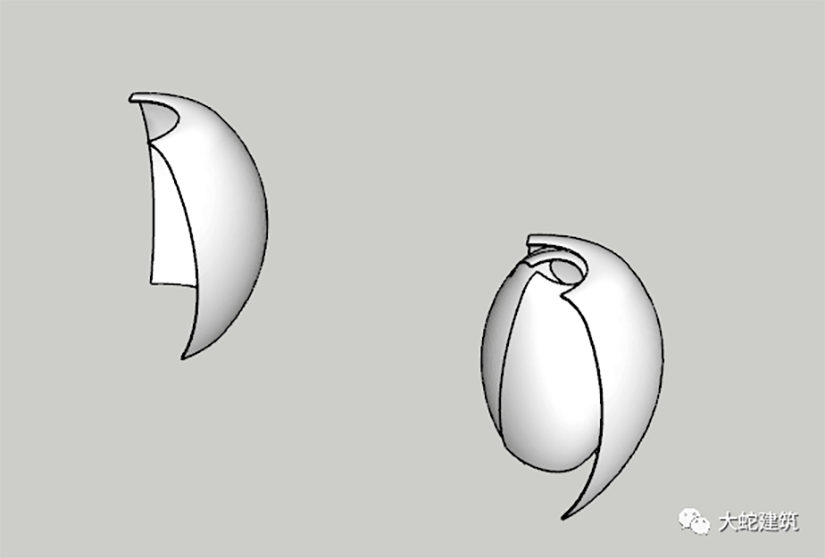
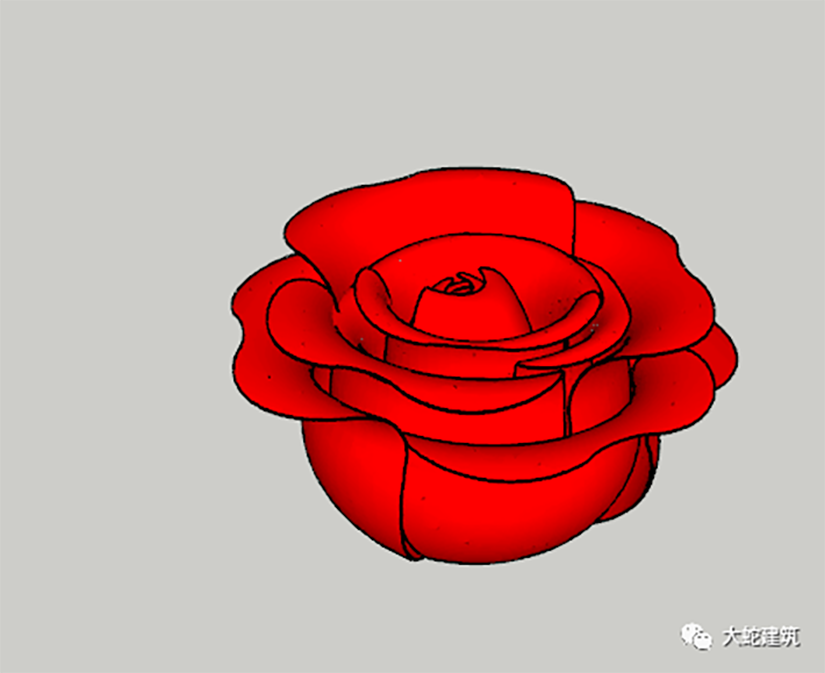




2018-8-16